文章详情页
用SolidWorks的放样和分割线及删除面重画管接头
浏览:112日期:2023-11-16 11:08:47
下面给大家介绍的是用SolidWorks的放样和分割线及删除面重画管接头,具体操作步骤如下: 1.在【上视基准面】画矩形,添加中点、相等几何关系。(前面三步和左右相同)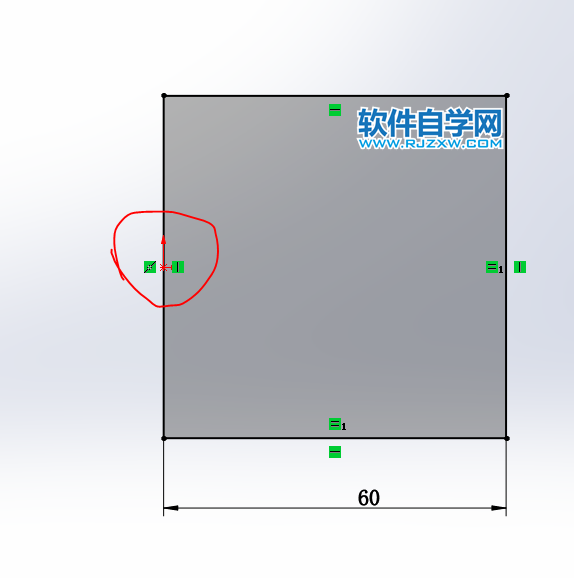 2.【拉伸凸台】两侧对称:60 。
2.【拉伸凸台】两侧对称:60 。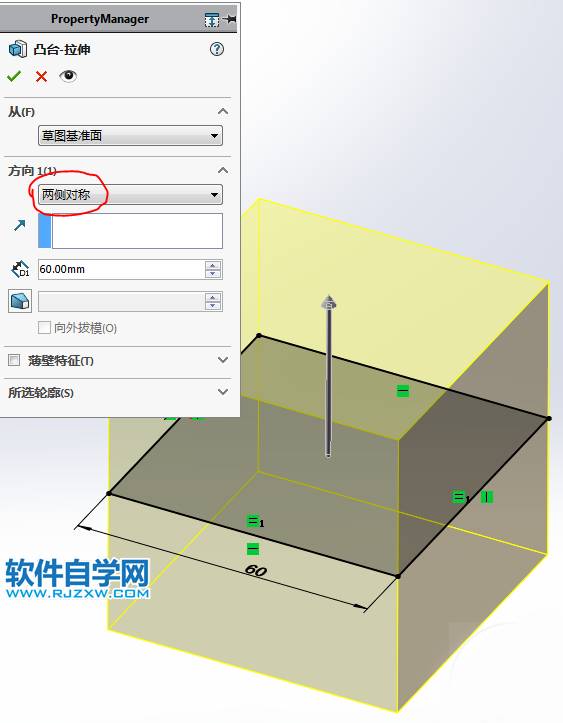 3.在【前视基准面】画圆弧。
3.在【前视基准面】画圆弧。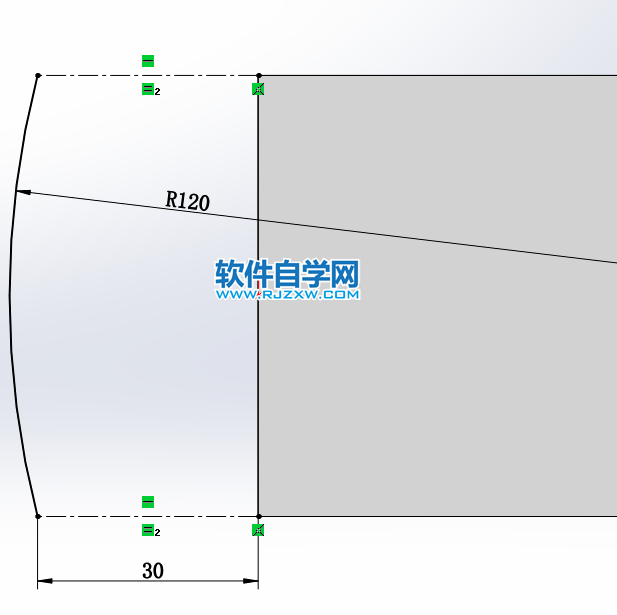 4.在【上视基准面】画样条曲线,添加水平、穿透几何关系。(外侧的构造线是昨天的椭圆)(因为图纸没有给出圆弧的尺寸,56是自定义的)(SolidWorks样条曲线【相切控标】的显示与标注)
4.在【上视基准面】画样条曲线,添加水平、穿透几何关系。(外侧的构造线是昨天的椭圆)(因为图纸没有给出圆弧的尺寸,56是自定义的)(SolidWorks样条曲线【相切控标】的显示与标注)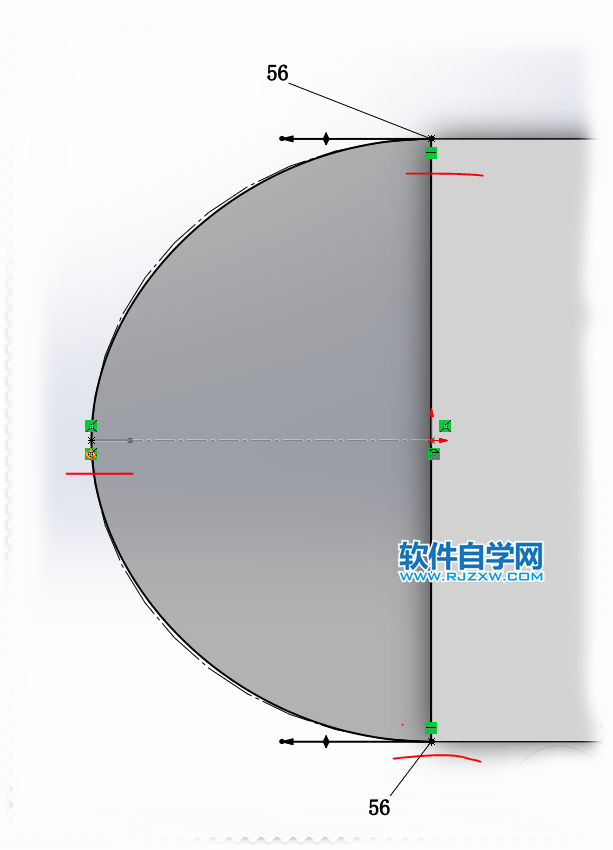 5.中间的控点与曲线:穿透几何关系。
5.中间的控点与曲线:穿透几何关系。
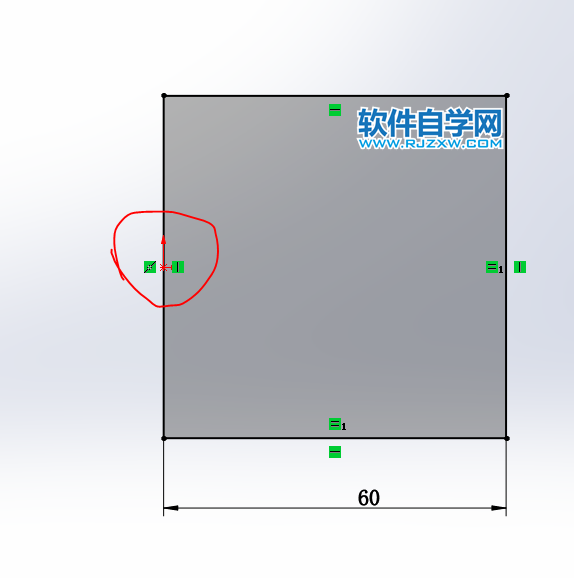 2.【拉伸凸台】两侧对称:60 。
2.【拉伸凸台】两侧对称:60 。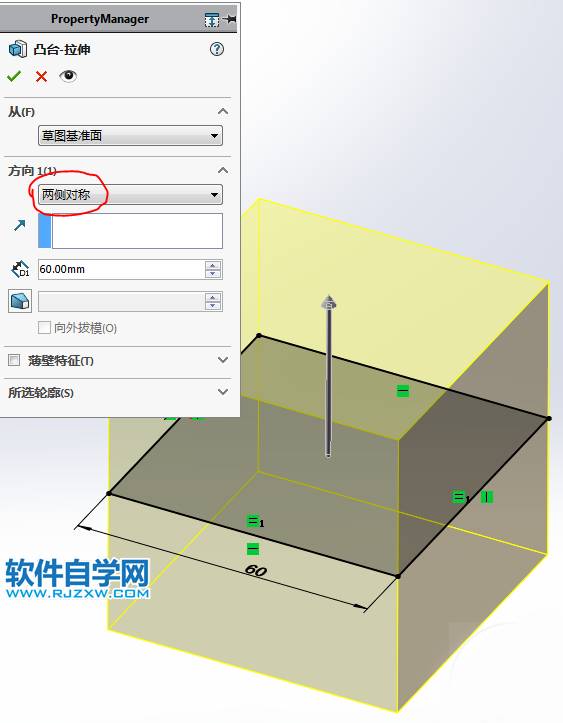 3.在【前视基准面】画圆弧。
3.在【前视基准面】画圆弧。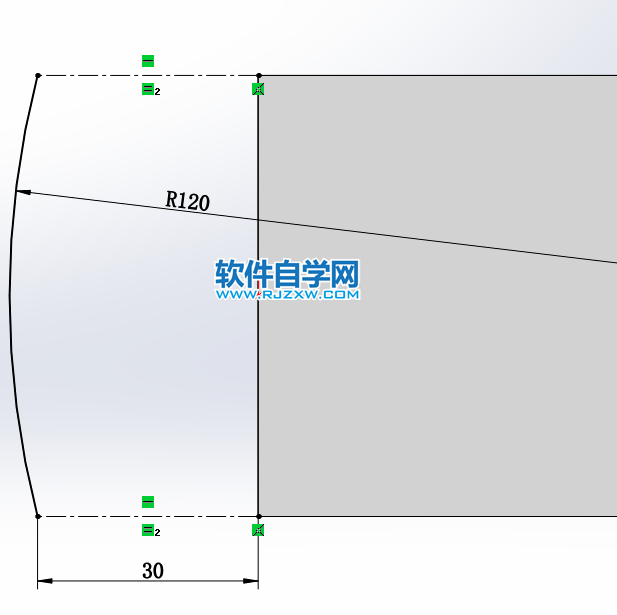 4.在【上视基准面】画样条曲线,添加水平、穿透几何关系。(外侧的构造线是昨天的椭圆)(因为图纸没有给出圆弧的尺寸,56是自定义的)(SolidWorks样条曲线【相切控标】的显示与标注)
4.在【上视基准面】画样条曲线,添加水平、穿透几何关系。(外侧的构造线是昨天的椭圆)(因为图纸没有给出圆弧的尺寸,56是自定义的)(SolidWorks样条曲线【相切控标】的显示与标注)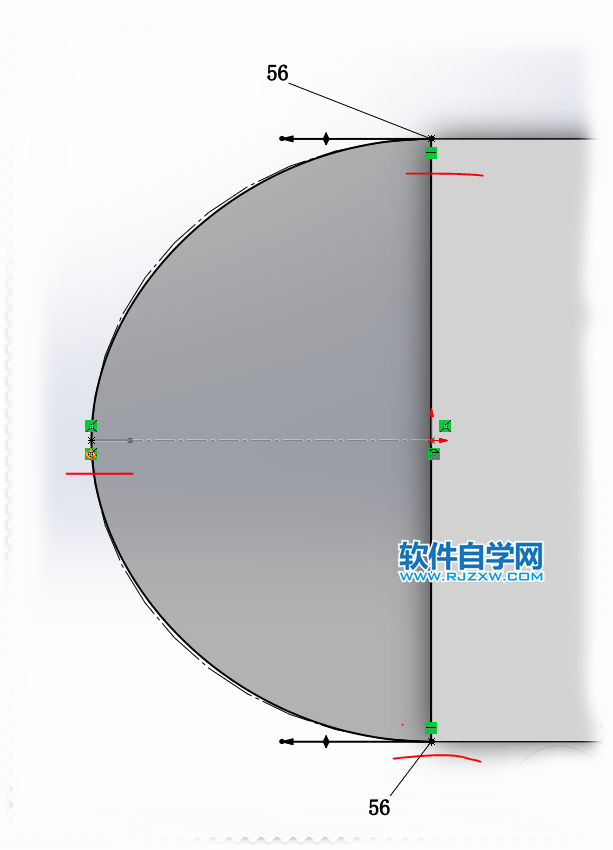 5.中间的控点与曲线:穿透几何关系。
5.中间的控点与曲线:穿透几何关系。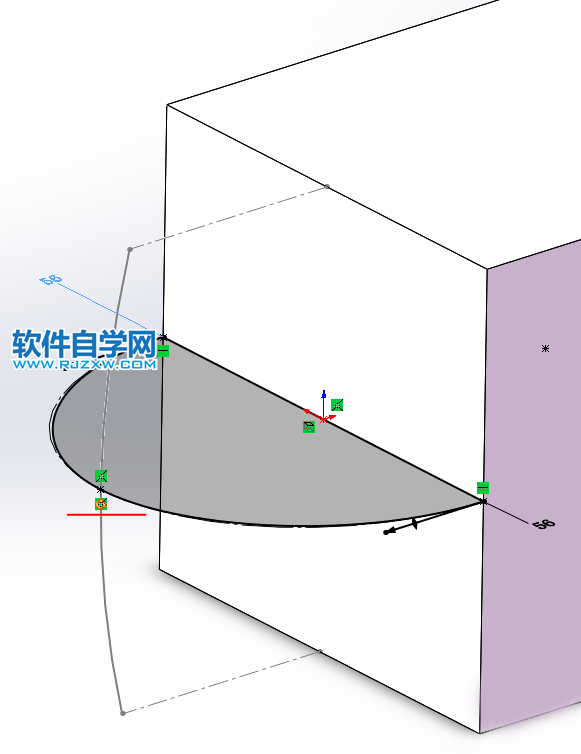
以上就是用SolidWorks的放样和分割线及删除面重画管接头,希望大家喜欢,请继续关注好吧啦网。
相关文章:
排行榜

 网公网安备
网公网安备